iPhoneのモバイルデータ通信が使えない?それを修正する11の方法!
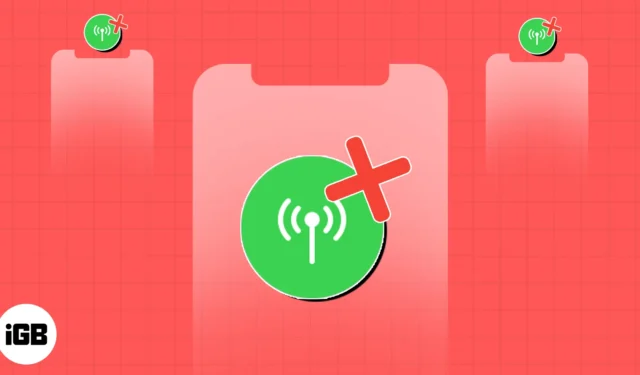
iPhone のモバイルデータ通信が機能しないことに常に苦労することにうんざりしていませんか? 外出中にインターネットの使用、通話、メッセージの送信ができないとイライラすることがあります。でも心配しないでください。ここでは、iPhone でモバイルデータ通信が機能しない潜在的な理由と、それを修正するための解決策を紹介します。
- モバイルデータをオフまたはオンにする
- 有効なデータプランを確認する
- カバーエリアを確認する
- モバイルデータが制限されていないことを確認する
- Wi-Fi と Wi-Fi 通話をオフにする
- 機内モードのオンとオフを切り替えます
- キャリア設定を更新する
- SIM カードを取り外して再度挿入します
- VPNをオフにする
- ネットワークを手動で検索する
- インターネットの停止を確認する
1. モバイルデータをオフまたはオンにします
まず、iPhone でモバイルデータ通信が有効になっていることを確認してください。オンになっていても機能しない場合は、オフにしてから再度オンにして、インターネット接続の確立を妨げるバグを解決してください。
- コントロールセンターを開く→モバイルデータ アイコンをタップします。
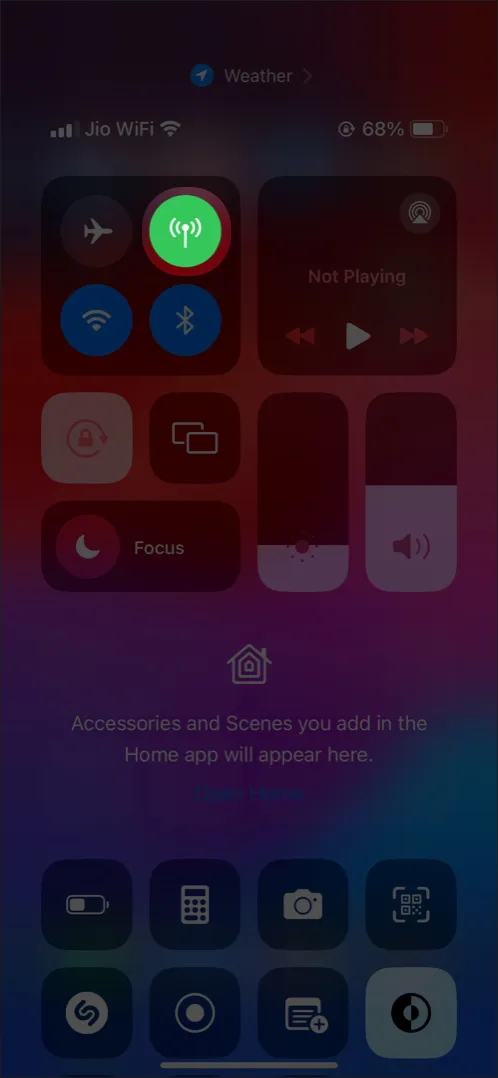
- 数秒待ってから再度電源を入れてください。
あるいは、「設定」 → 「セルラーを選択」→ 「モバイルデータ」をオフにしてオンに切り替えることもできます。
2. 有効なデータプランを確認する
iPhone は正常に動作していても、データ プランの有効期限が切れていたり、その日または月のデータ制限を使い果たしたりすることがあります。したがって、有効なデータ許容量があることを確認する必要があります。データ残高を確認し、必要に応じて補充するには、携帯通信会社のカスタマー サポートに問い合わせてください。
3. カバーエリアを確認する
コントロール センターのネットワーク バーで示される信号強度を確認できます。バーが表示されていない場合は、携帯電話ネットワークがありません。したがって、移動して iPhone が信号をキャッチしているかどうかを確認してください。
旅行中の場合、モバイル ネットワークが利用できない場合があります。そのため、インターネットにアクセスするには、通信事業者のネットワーク カバレッジ エリア内にいることを確認してください。外出中はデータローミングを有効にして、常にインターネットに接続できるようにすることをお勧めします。
4. 携帯電話データが制限されていないことを確認する
過剰なデータ使用を防ぐために、誤って iPhone のモバイルデータを制限してしまった可能性があります。有効にすると、モバイル データを使用できなくなります。したがって、制限を無効にする必要があります。
- [設定] → [スクリーンタイム] → [コンテンツとプライバシーの制限]に移動します。
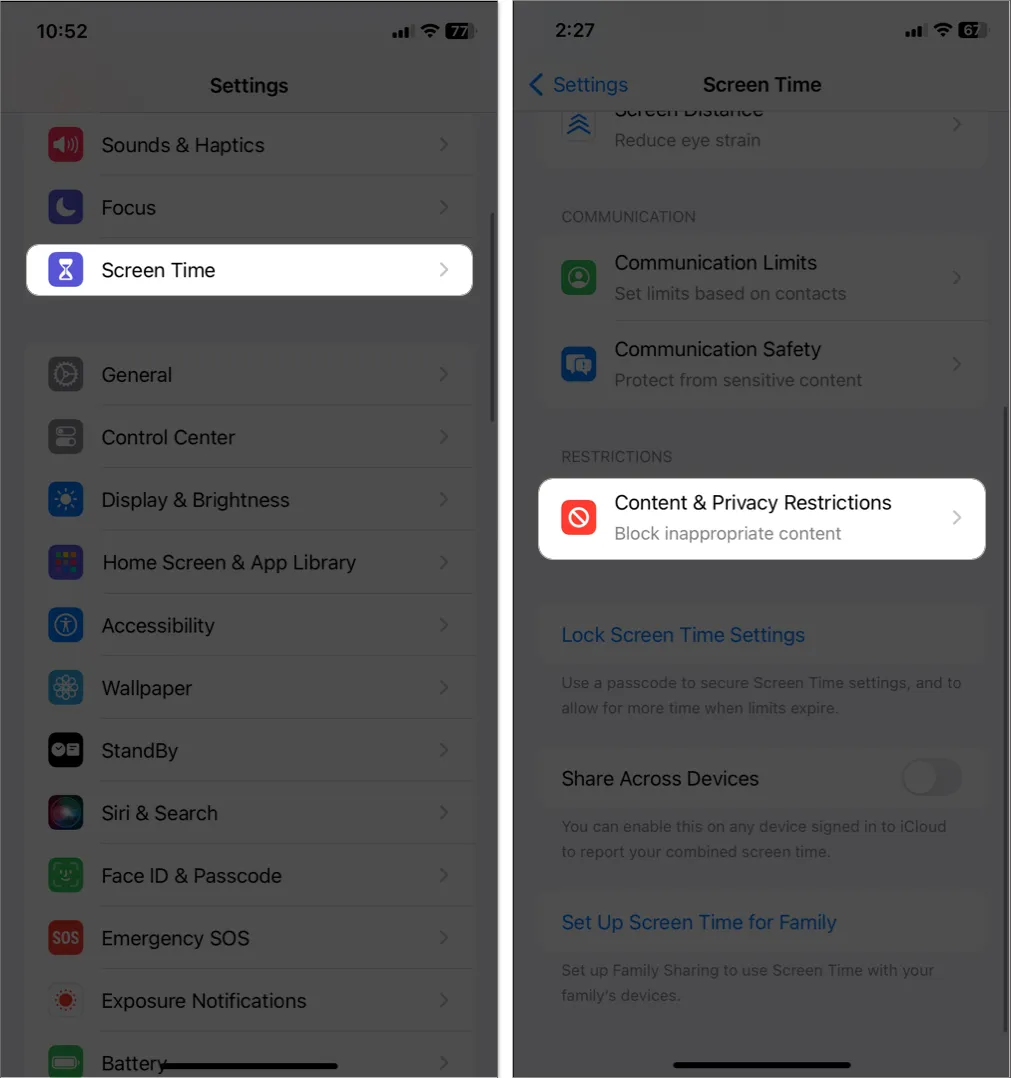
- [モバイルデータの変更]をタップします。プロンプトが表示されたら、パスコード
を入力します。 - [許可]を選択します。
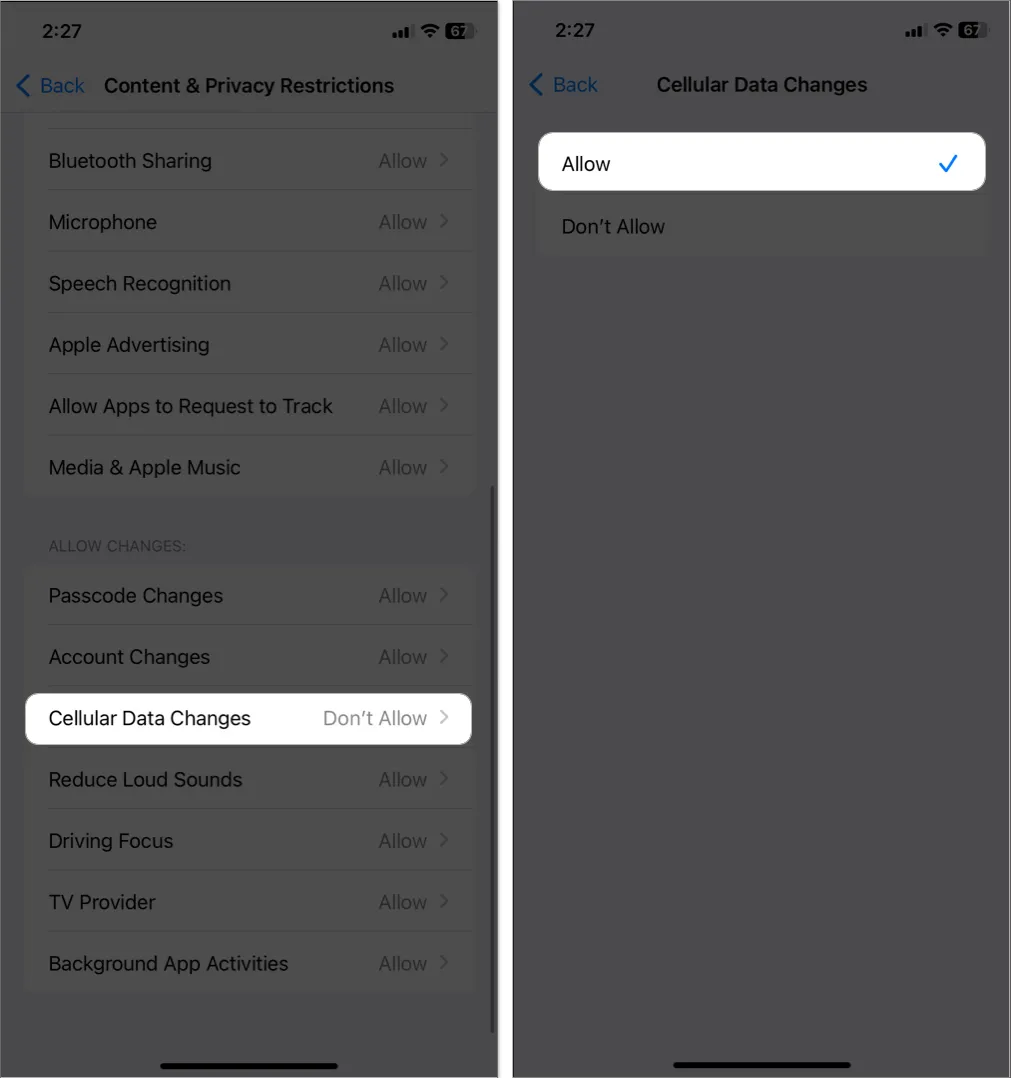
また、特定のアプリがモバイルデータにアクセスできない場合もあります。したがって、iPhone のセルラーデータが特定のアプリでのみ機能しないことに直面した場合は、適切な権限が付与されていることを確認してください。
5. Wi-Fi と Wi-Fi 通話をオフにする
iPhone のWi -Fi 通話機能を使用すると、非常にクリアな音声で通話できます。したがって、強力な Wi-Fi ネットワークが利用可能な場合は、携帯電話から Wi-Fi に切り替わります。ただし、iPhone の携帯データに干渉する可能性があります。したがって、Wi-Fi と Wi-Fi 通話の両方をオフにすることをお勧めします。コントロール センターから Wi-Fi を無効にすることができます。
6. 機内モードのオンとオフを切り替えます
機内モードのオン/オフを切り替えることは、すべてのワイヤレス接続を無効にするため、ネットワークを更新するためのよく知られたテクニックです。
- コントロールセンターを開く→飛行機アイコンをタップします。
- 10秒ほど待ちます →飛行機アイコンをタップしてオフにします。
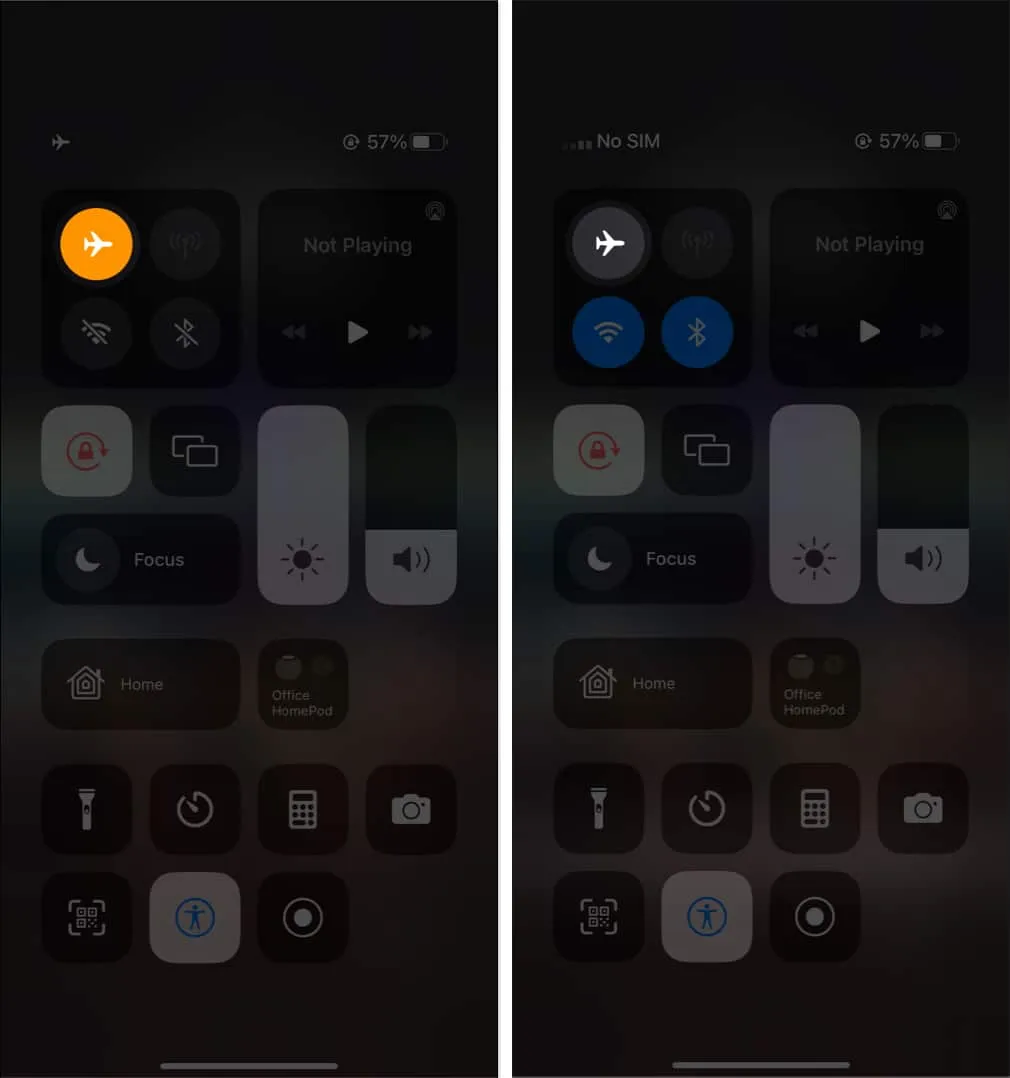
7. キャリア設定の更新
ほとんどの iPhone ユーザーがモバイルデータが機能しない問題に直面すれば、Apple は警戒するでしょう。そのため、通信事業者はネットワーク接続のバグを解決するためにソフトウェア アップデートをプッシュする場合があります。したがって、キャリア設定を定期的に確認して更新してください。
8. SIM カードを取り外して再度挿入します。
iPhone 13シリーズ以前のモデルには物理SIMスロットが搭載されています。SIM カードの内部にゴミが付着したり、故障したりする場合があります。したがって、最善の解決策は、トレイから SIM を取り外し、清潔なマイクロファイバーの布で拭き、SIM カードを再度挿入することです。iPhone で SIM が無効であるか「SIM がありません」問題が発生した場合は、解決する必要があります。
9.VPNをオフにする
VPN サーバー経由でインターネットにアクセスしている場合、携帯電話のデータ信号がブロックされる可能性があります。したがって、接続を切断して問題が解決したかどうかを確認してください。
- VPNアプリを開く→サーバーから切断します。
- [設定] → [一般] → [VPN とデバイス管理]に移動します。
- VPNを選択し、すべてのプロファイルを無効にします。
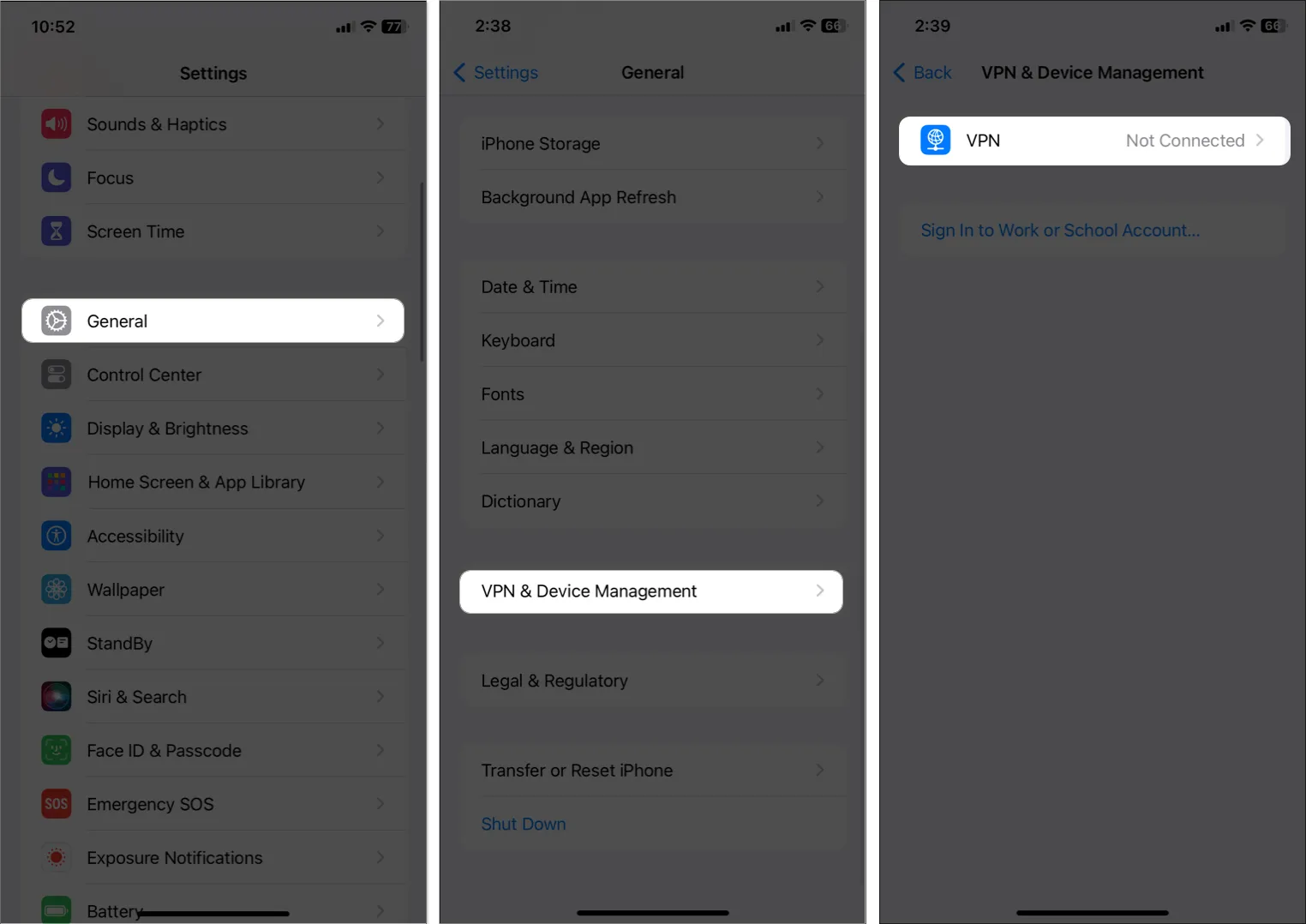
その後、iPhone を再起動し、モバイルデータ通信をオンにしてインターネットにアクセスできます。
10.ネットワークを手動で検索する
iPhone は、より良い接続を提供するために、強力なネットワークを常に検索します。ただし、場合によっては、通信事業者の検出に失敗し、ネットワーク ステータス領域に「サービスなし」と表示されることがあります。その場合は、手動でネットワーク検索を行ってください。
- 「設定」→ 「セルラー」→ 「ネットワークの選択」を開きます。
- 自動をオフに切り替えます→以下にリストされている通信事業者名を選択します。
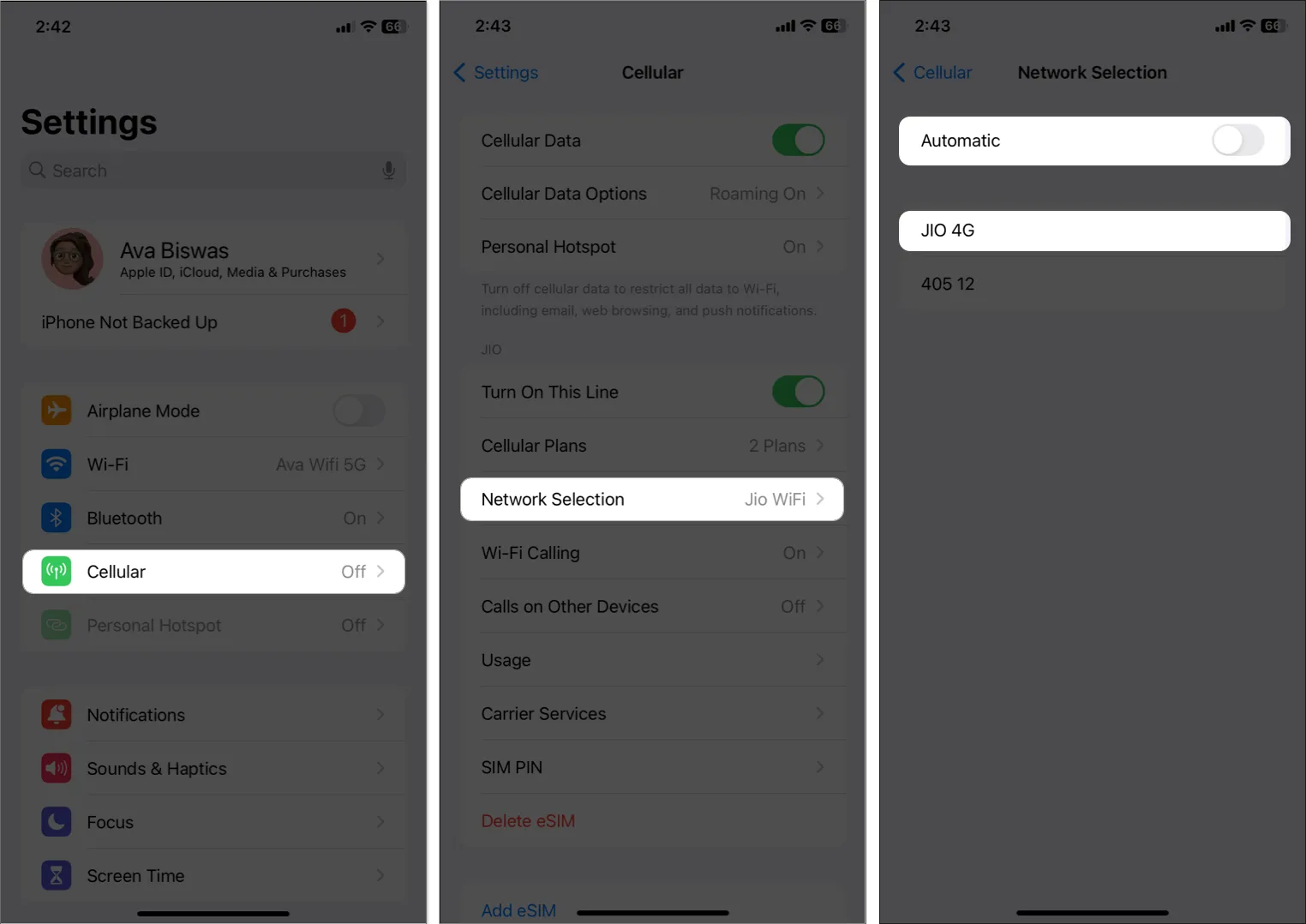
11. インターネットの停止を確認する
現在、政府は暴力事件や抗議活動のために地元のインターネットサービスを閉鎖しています。したがって、米国の携帯電話の停止に関するニュースをチェックし、サービスがいつ復旧するかについて最新の情報を入手してください。待つ以外に何もすることはありません。
iPhone で 3G ネットワークが機能しないのはなぜですか?
4G と LTE が通話とデータの標準ネットワークになっているため、ほとんどの通信事業者サービス プロバイダーは 3G サービスを停止しています。したがって、3G ネットワークのみをサポートする古い iPhone を使用している場合は、4G 互換性のある新しい iPhone にアップグレードすることができます。
新しい iPhone モデルはデフォルトで 4G 対応になっています。それでも、クロスチェックして、万が一 3G に切り替えていないことを確認することもできます。
- [設定] → [セルラー] → [セルラー データ オプション] → [4G を有効にする]に移動します。
- [音声とデータ]を選択します。
iPhone では 5G が機能しません。どうすれば修正できますか?
5Gネットワークの展開が始まり、iPhone 12シリーズ以降のすべてのモデルが5Gネットワークをサポートしています。iPhone で 5G が機能せず、高速インターネットにアクセスできない場合は、ハードウェアまたはソフトウェアに問題があるはずです。心配しないで!このガイドに記載されている手順を実行すると、問題を解決できます。
試してみるべきその他の基本的な修正
ハードウェアのバグまたは iOS の軽微な不具合が原因で iPhone データが機能しない問題が発生している場合は、以下の手順に従ってください。
- iPhone を再起動する: iPhone を再起動すると、使用上の問題を引き起こす多くの一時的なバグが解決されます。
- iOS を更新する:明示的なセキュリティの脅威や誤動作を避けるために、iPhone を常に最新の状態に保ちます。[設定] → [一般] → [バージョン情報] → [ソフトウェアアップデート]に移動します。新しいアップデートが利用可能な場合は、「ダウンロードしてインストール」をタップします。
- ネットワーク設定をリセットする:何も機能しない場合は、ネットワーク設定をリセットしてデフォルト構成を取得できます。「設定」→ 「一般」→ 「iPhone の転送またはリセット」→ 「リセット」→ 「ネットワーク設定のリセット」を開きます。次に、パスコードを入力し、「ネットワーク設定をリセット」をタップして確認します。
- Apple サポートに問い合わせる:トラブルシューティングのプロセスは気が遠くなるかもしれません。したがって、問題を解決する最善の方法は、 Apple サポートに連絡することです。彼らは問題を解決するための適切なアドバイスを提供します。
インターネットのロックンロールをもう一度取り戻しましょう!
iPhone でセルラーデータにアクセスできないのは、特に屋外にいて Wi-Fi 接続に頼ることができない場合には、本当にイライラします。上記の解決策がうまくいくことを保証します。また、通信事業者のカスタマー サポートに連絡して、通信事業者側からの異議があるかどうかを確認することもできます。
さらに詳しく見てみる…



コメントを残す